Kaip sukurti virtualų brūkšninių mygtuką beveik viską Amazon parduoda

"Amazon" brūkšnys mygtukai yra greitas ir paprastas būdas pertvarkyti produktus, kuriuos dažnai naudojate, bet jie yra tik tam tikrų prekių ženklų ir produktų . Geros naujienos yra tai, kad jei esate premjero narys, galite pasinaudoti "Virtual Dash" mygtukais ir greitai pertvarkyti beveik viską, ką "Amazon" parduoda su "Prime".
SUSIJĘS: Kaip nustatyti "Amazon" brūkšnį Mygtukas
Pagalvokite apie virtualų dash mygtuką, kaip "Amazon" 1-paspaudimo užsakymo sistemą, bet vietoj to, kad pirmiausia ieškotumėte ir surasdami elementą, turite tiesioginį nuorodą "Amazon" svetainėje arba "Amazon" programoje.
Galite pasiekti savo "Virtual Dash" mygtukus ir kurti naujas programas savo telefone arba "Amazon" svetainėje savo kompiuteryje.
"Amazonės" programos
pradžioje atidarykite "Amazon" programą savo telefone ir slinkite žemyn iki atsiras skyrius "Jūsų brūkšninių mygtukų". Bakstelėkite "Rodyti daugiau dešimtainių mygtukų".
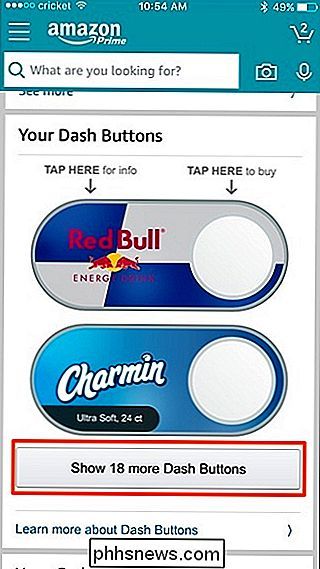
Visi šio sąrašo mygtukai bus rodomas tiek fiziškai, tiek virtualiai. Taip pat galite pastebėti, kad yra tam tikrų virtualių dashų mygtukų, kuriuos "Amazon" automatiškai įkėlė atsižvelgdama į ankstesnius dažnius tam tikro produkto pirkimus. Iš pradžių išjunkime automatiškai sukurtus virtualius dashius, kurių nenorime. Norėdami tai padaryti, pradėkite paliesdami produkto logotipą, tada palieskite "Delete Your Dash Button".
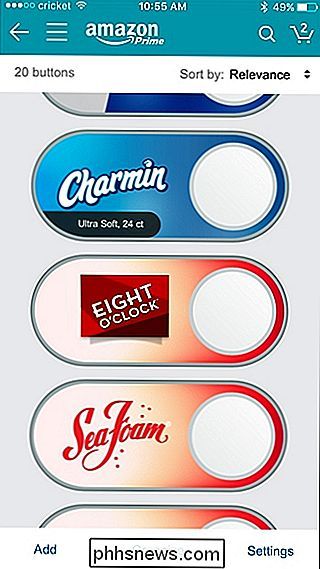
Po to, sukurkime naują virtualų dashą. Grįžkite atgal į pagrindinį "Amazon" programos langą ir bakstelėkite viršuje esančią paieškos juostą.
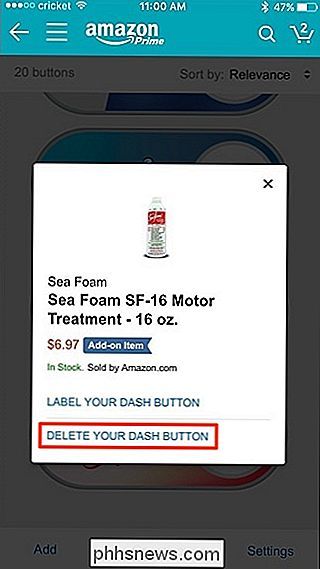
Jei norite ieškoti bet kurio produkto, kurį norite sukurti mygtuką "Dash", nesvarbu, ar jame yra fizinis dashas ar ne.
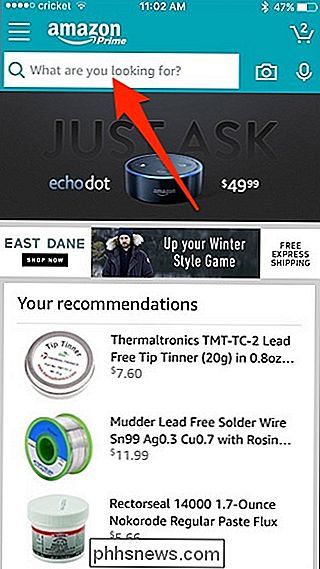
Suraskite jį paieškos rezultatų sąraše ir įsitikinkite, kad jis yra tinkamas ("Prime" ženklas bus rodomas žemiau kainos).
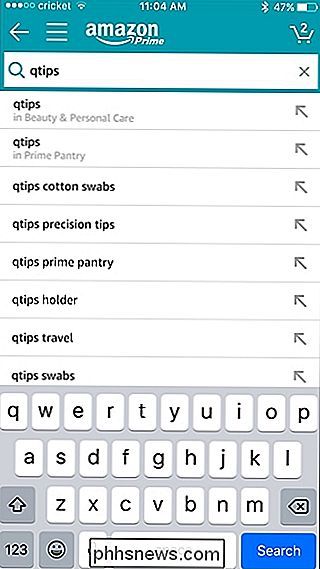
Kai atidaromas elementų sąrašas, slinkite žemyn ir bakstelėkite "Add to Your Dash mygtukai "ir mygtukas" Dash "bus automatiškai sukurtas.
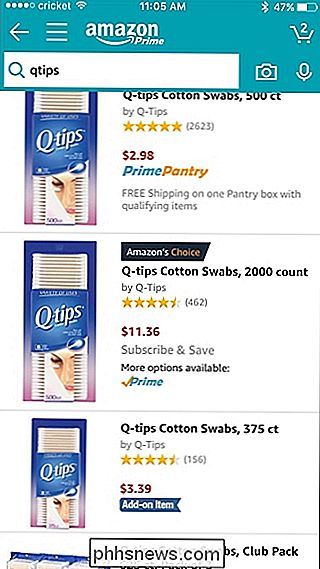
Grįžkite atgal į savo Dash mygtukų sąrašą ir pamatysite, kad naujas Dash mygtukas yra paruoštas.
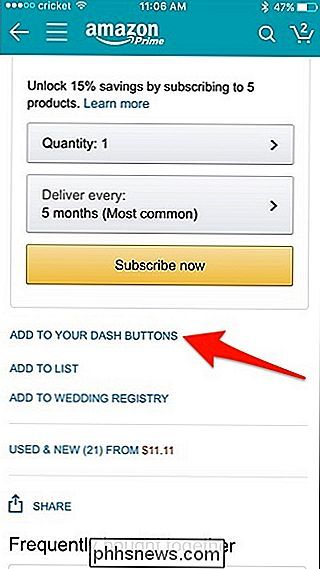
Taip pat galite nurodyti mygtuką" Dash " paliesdami jo logotipą ir pasirinkite "Žymėti savo dash mygtuką".
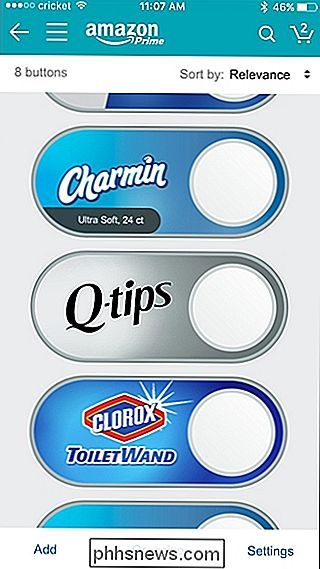
Paspauskite "Išsaugoti", o etiketė pasirodys mygtuku "Dash".
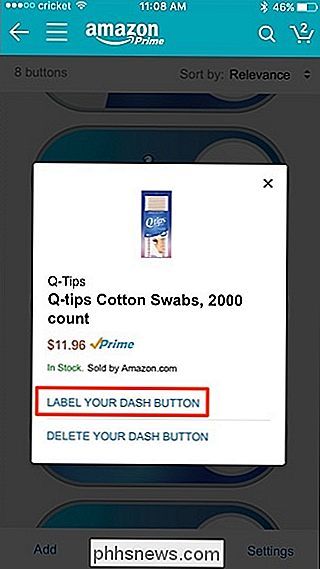
Iš ten, kai reikia ką nors pakeisti, galite tiesiog paliesti baltas apskritimas, kaip ir fizinis Dash mygtukas.
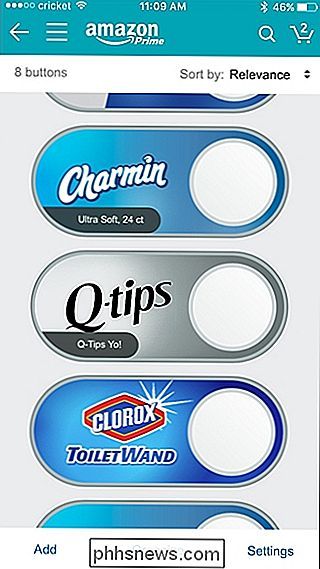
Iš "Amazon" svetainės
Pradėkite apsilankę "Amazon" pagrindiniame puslapyje ir iš dešinės, pamatysite daugybę Dash mygtukų.
Paspauskite "Žiūrėti visus", jei norite pamatyti visus savo Dash mygtukus, jei turite daugiau nei tai, kas rodomi pagrindiniame puslapyje.

Visi jūsų Dash mygtukai bus rodomi šiame sąraše, tiek fizinis, tiek virtualus. Taip pat galite pastebėti, kad yra keletas virtualių Dash mygtukų, kuriuos "Amazon" automatiškai įkėlė atsižvelgdami į ankstesnius dažnius konkretaus produkto pirkimus. Norėdami pradėti, ištrinkite automatiškai sukurtus "Virtual Dash" mygtukus, kurių nenorime. Paspauskite ant produkto brūkšnelio mygtuko, kurį norite ištrinti.
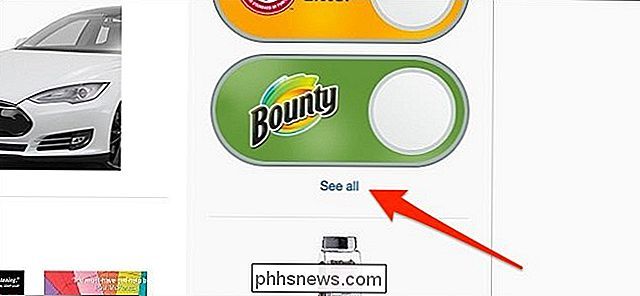
Tada spustelėkite "Delete Your Dash Button".
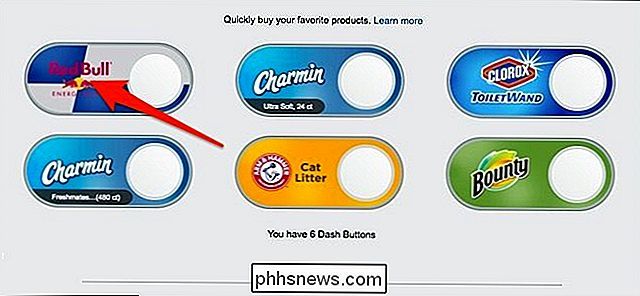
Po to sukurkime naują virtualų Dash mygtuką. Grįžkite į "Amazon" pagrindinį puslapį ir ieškokite produkto, kurį norite sukurti mygtuką "Dash". Suraskite jį paieškos rezultatų sąraše ir įsitikinkite, kad jis yra tinkamas ("Prime" ženklas bus rodomas žemiau kainos).

Paspauskite ant jo, kad atidarytumėte įrašą.
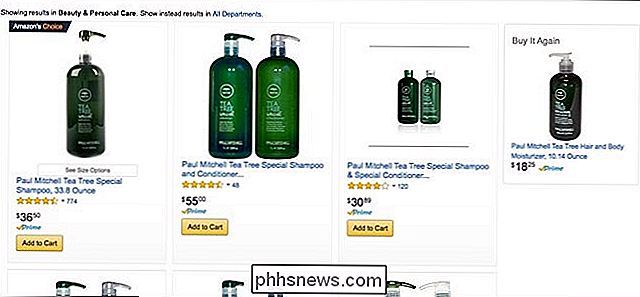
Mygtukas pereis į "Žiūrėti savo brūkšninių mygtukų", taigi spustelėkite jį dar kartą.
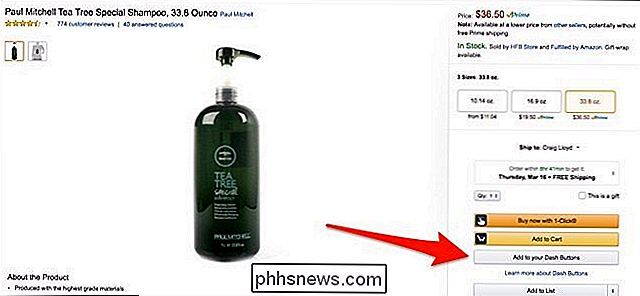
Jūs esate spustelėję "Add to Your Dash" mygtukus, pamatysite, kad jūsų naujas Dash mygtukas yra pasirengęs eiti.
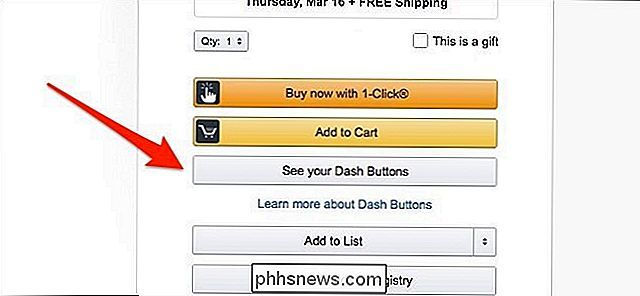
Taip pat galite nurodyti mygtuką "Dash", kad pasirinktumėte etiketę, spustelėdami jo logotipą ir pasirinkdami "Etiketė jūsų dash mygtuką".

Paspauskite "Išsaugoti" ir etiketė pasirodys mygtuku "Dash".
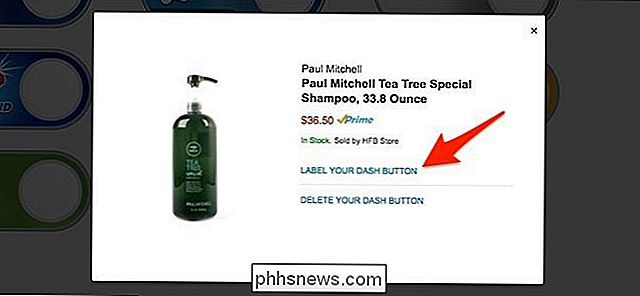
Iš ten, kai reikia ką nors pakoreguoti, galite tai padaryti tiesiai iš "Amazon" pagrindinio puslapio, nereikalaujant ieškoti šio elemento.
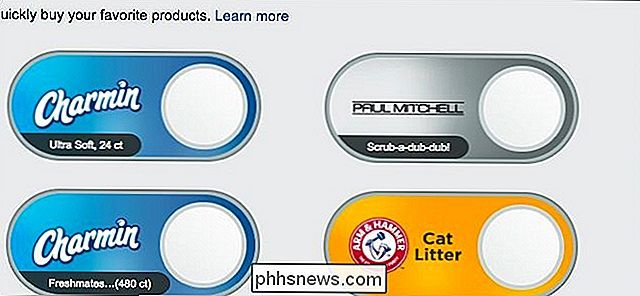

Kas yra "3D NAND" atmintis ir saugykla?
"Flash" atmintinė (pvz., SSD) yra šiurkšta kompiuterių pyktis. Ir nors procesas vyksta ne taip greitai, kaip mes galime tikėtis, šis saugojimas nuolat tampa vis pigesnis ir tankesnis, palyginti su tradiciniais verpimo diskų standžiaisiais diskais. Didžiausias šuolis į priekį vėluojant buvo 3D NAND blykstė, taip pat žinoma kaip vertikali NAND arba "V-NAND".

Kaip pridėti fonetinius vardus į kontaktus iPhone
"Siri", pvz., "Google" asistentas, gali stengtis išreikšti savo draugų vardus, ypač jei yra tylių raidžių ar keistų kombinacijų. Bet tai yra būdas tai išspręsti. Tai ypač blogai man; daug mano draugų turi airių vardų, tokių kaip Sinéadas (išreikštas Shin-ade), Eabha (Ay-va), Siobhanas (Shiv-awn) arba Sadhbh (Sive).



